포토샵을 사용하다 보면 메모리 부족 현상이 발생하는데요.
오류 메세지가 뜨면서 저장이 안 되는 현상, 파일을 못 불러오는 현상이 생깁니다.
대표적으로
메모리(RAM)가 부족하므로 '저장' 명령을 완료할 수 없습니다. 혹은
메모리(RAM)]가 부족하므로 미리보기를 할 수 없습니다.
라는 오류 메세지가 뜹니다.
그때, 간단하게 해결할 수 있는 방법을 알려드리겠습니다.
1. 첫번째 방법

포토샵에서 "편집 > 제거 > 모두"를 클릭해서 제거해줍니다.
영문은 Edit > Purge > All입니다
이때 포토샵 작업했던 작업내역, 클립보드 저장내역들이 삭제됨으로 주의해주세요 :)
이렇게 했음에도 동일한 현상이 일어난다!
라고하면 레지스트리를 변경하여야 합니다.
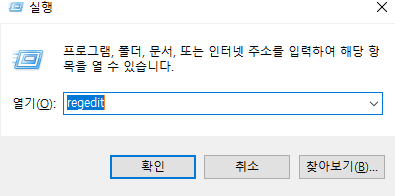
키보드의 '윈도'키와 'R'키를 동시에 눌러 실행을 불러온 뒤,
"regedit"를 써 레지스트리를 열어줍니다.
혹은 시작메뉴에서 '실행'을 검색해 불러온 뒤,
"regedit"를 써 레지스트리를 열어줍니다.

레지스트리 편집기에서
컴퓨터\HKEY_CURRENT_USER\SOFTWARE\Adobe\Photoshop\150.0
의 경로로 들어가줍니다.
그리고 마우스 우클릭을 해주어
새로 만들기 > DWORD(32비트)를 눌러줍니다.

그럼 파일 하나가 생성이 되는데 새로 생긴 파일의 이름을
"OverridePhysicalMemoryMB"로 변경해줍니다.
대소문자에 유의하여 작성해주세요!
그리고 해당 파일을 더블클릭하여

단위 : 10진수
값 데이터 : 본인의 컴퓨터 메모리 용량(RAM)의 X 1000을 해준 값을
넣어주면 끝입니다!
그러면 포토샵의 메모리 부족 현상이 해결될 거예요 :)
'Web > 기타' 카테고리의 다른 글
| [Web] 저작권 걱정 없는 무료 이미지 사이트 추천 (0) | 2021.04.12 |
|---|---|
| 신입, 경력 웹퍼블리셔 면접 질문 정리 (2) | 2021.04.07 |
| 포토샵(Photoshop) 제플린(Zeplin) 사용 방법 (0) | 2021.04.05 |
| 실제 퍼블리셔의 웹디자인/웹퍼블리싱 국비지원 학원 후기, 학원 고르는 팁 (4) | 2021.03.30 |
| 웹표준, 마크업 검사 사이트 (html/css) (0) | 2019.08.21 |